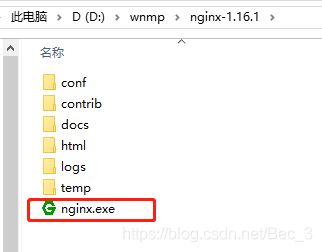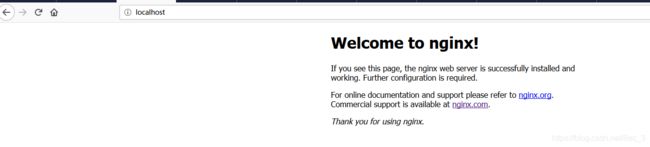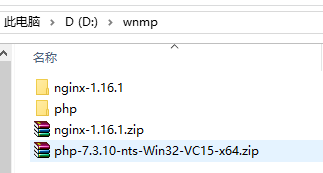PHP7 wnmp(windows+nginx+php)环境搭建和配置
后台搭建 windows下环境部署
官方下载地址
- Nginx
- PHP
Nginx
(1)官网下载,解压;
(2)启动nginx
- 在nginx.exe所在目录下,双击nginx.exe,启动;
- 或者在nginx.exe所在目录下,使用nginx的基本操作指令,命令行启动start nginx:
start nginx //启动服务
nginx -s stop // 停止nginxnginx启动,在任务管理器进程中,会出现两个进程nginx.exe代表启动成功。
(3)在浏览器地址中输入localhost ,如出现下图说明安装成功
PHP
(1)官网下载,解压;这里下载的是PHP7
(2)配置php.ini
解压根目录中,包含php.ini- development和php.ini-production,前者适合开发程式使用(测试用),后者拥有较高的安全性设定,则适合上线当产品使用。这里我们将php.ini-development文件另存为php.ini做配置文件使用。
- 修改扩展dll文件目录,具体目录,是自己解压后的php中文件ext绝对路径,下面是我自己的路径:
extension_dir = "D:\wnmp\php\ext"
- 同时,去掉以下内容前的“;”如果没有直接新添加。
extension=php_gd2.dll
extension=php_mbstring.dll
extension=php_mysqli.dll
extension=php_mysql.dll
extension=php_pdo_mysql.dll
cgi.force_redirect = 1
cgi.fix_pathinfo=1
cgi.rfc2616_headers = 1
always_populate_raw_post_data = -1
- 配置PHP环境变量
我的电脑--->属性--->高级系统配置--->环境变量--->系统变量
path路径,新建添加php安装路径,D:\wnmp\php;依次点击确定,重启电脑。
注意查看path路径是否之前安装过,若有删除后添加。
- PHP环境配置之后,重启电脑,查看配置的环境是否正确,extension_dir 路径是否有误
cmd指令输入:php -v
PHP环境配置没有错误,展示版本信息,如下图
可能出现错误如下图
出现原因是PHP7,不包含php_mysql.dll,使用会报错,可以使用php_mysqli和php_pdo_mysql。
解决方案是,修改配置文件php.ini,将php_mysql.dll前添加“;”注释掉
- 使用以下指令,启动php内置的cgi程序,在9000端口监听nginx发过来的请求:
php-cgi.exe -b 127.0.0.1:9000
没有报错,则启动成功。PS:上一步操作中如果没有重启nginx的话,现在重启一遍吧!!!
配置Nginx
配置是为了,让Nginx对PHP提供支持,打开nginx解压目录下conf文件夹里的nginx.conf
- 修改server处,把root处换成后端代码所在文件夹,配置反向代理服务器,允许跨域访问;
修改如下代码,位置如下
修改网站的根目录,添加index.php的默认页支持,修改后的代码如下。
location / {
root E:/2020/wnmp/nginx/html;
index index.html index.htm index.php;
}让nginx支持PHP的设置,代码位置如下
先将前面的“#”去掉,同样将root html;改为root E:/2020/wnmp/nginx/html;。再把“/scripts”改为“$document_root”,这里的“$document_root”就是指前面“root”所指的站点路径,改完后的代码如下:
location ~ \.php$ {
root E:/2015/wnmp/nginx/html;
fastcgi_pass 127.0.0.1:9000;
fastcgi_index index.php;
fastcgi_param SCRIPT_FILENAME $document_root$fastcgi_script_name;
include fastcgi_params;
}- 或者直接添加一个新的server,让nginx支持PHP的设置,修改下面代码中的server_name 和root ,改为自己需要的代码路径。
server {
listen 80;
server_name XXX.com;
root D:\code\php\qa_php_iapi\backend_resource;
index index.php;
location /{
add_header Access-Control-Allow-Origin *;
rewrite . /index.php;
}
location ~ .php$ {
add_header 'Access-Control-Allow-Credentials' "true";
add_header 'Access-Control-Allow-Origin' "$http_origin";
fastcgi_pass 127.0.0.1:9000;
fastcgi_index index.php;
fastcgi_param SCRIPT_FILENAME $document_root$fastcgi_script_name;
include fastcgi_params;
}
}
- 上述配置改为后,任务管理器关闭nginx运行的进程,重新启动nginx.exe。
如何确认后台是否搭建成功
确保后台搭建成功才可以继续后续的操作,通过以下请求以下地址看是否返回的statusCode是否为'000000'来判断是否成功
curl 'http://localhost/server/index.php?g=Web&c=Group&o=getGroupList' -d "projectID=1&groupID=-1"
该请求地址,可以使用git bash请求,其中localhost可以改为修改后的server_name